🟦
通貨
ここでは、「ストアの通貨」オプションをカスタマイズすることができます。
デフォルトでは、このテーマはShopify Paymentsで設定された通貨を表示します。Shopify Paymentsでサポートされていない通貨を表示させるには、下記の情報通貨変換を有効にしてください。
通貨
セールの価格を表示するとき元の価格から割り引いたこと表示
このオプションでは、販売価格のセパレータを表示することができ、有効にするとセール価格と元の価格の間に「から」という文字を入れることができます。
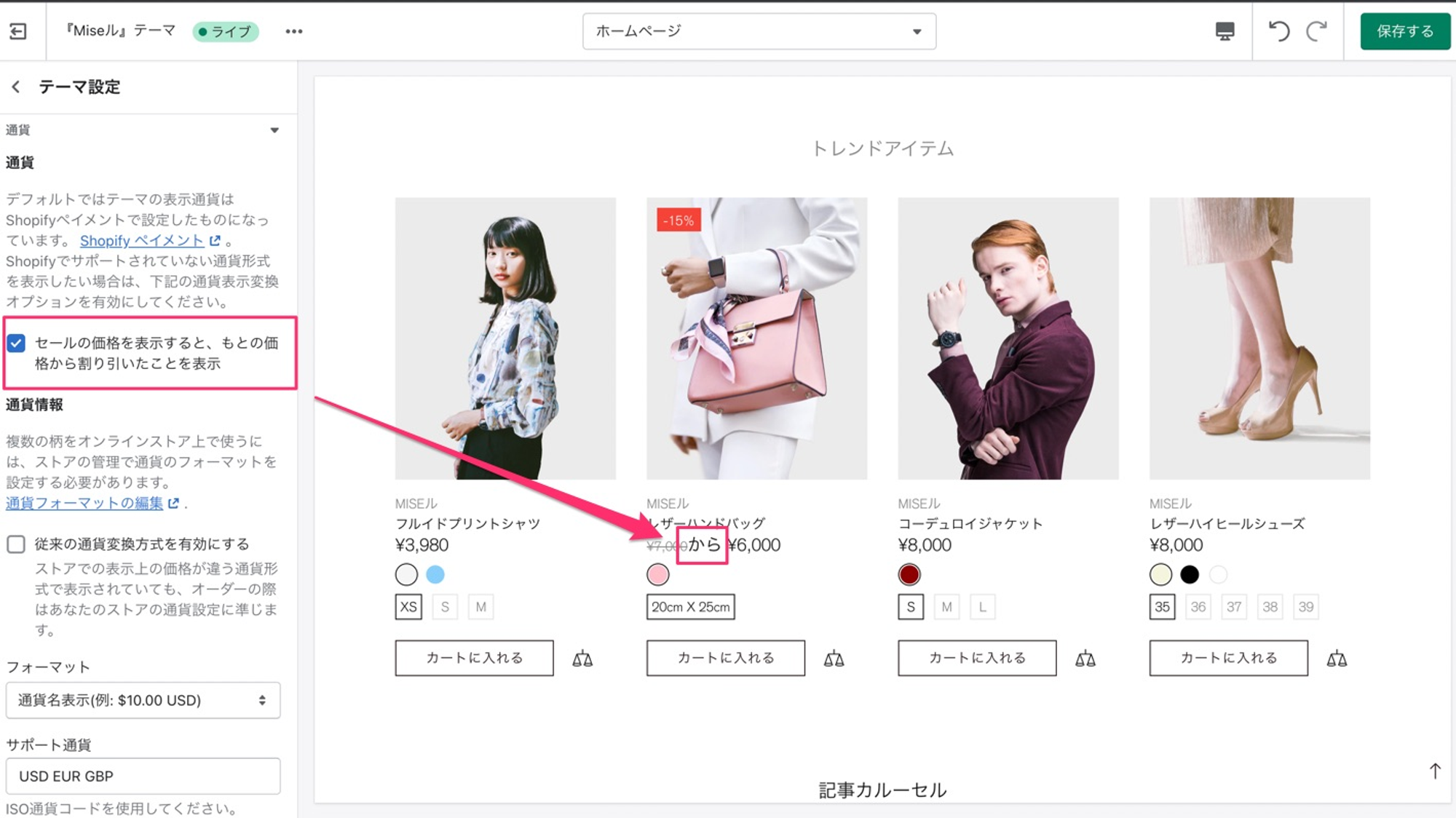
テーマ設定:通貨 - セールの価格の割引情報表示
このセパレーターのテキストは、以下の手順で変更することができます。
Shopifyの管理画面→オンラインストア→ アクションにアクセス
言語を編集をクリックします。
「Products」タブをクリックしてください(または検索で「Price sale separator」と入力)
該当箇所を編集してください。
以下の画像の赤線で囲った所が編集場所になります
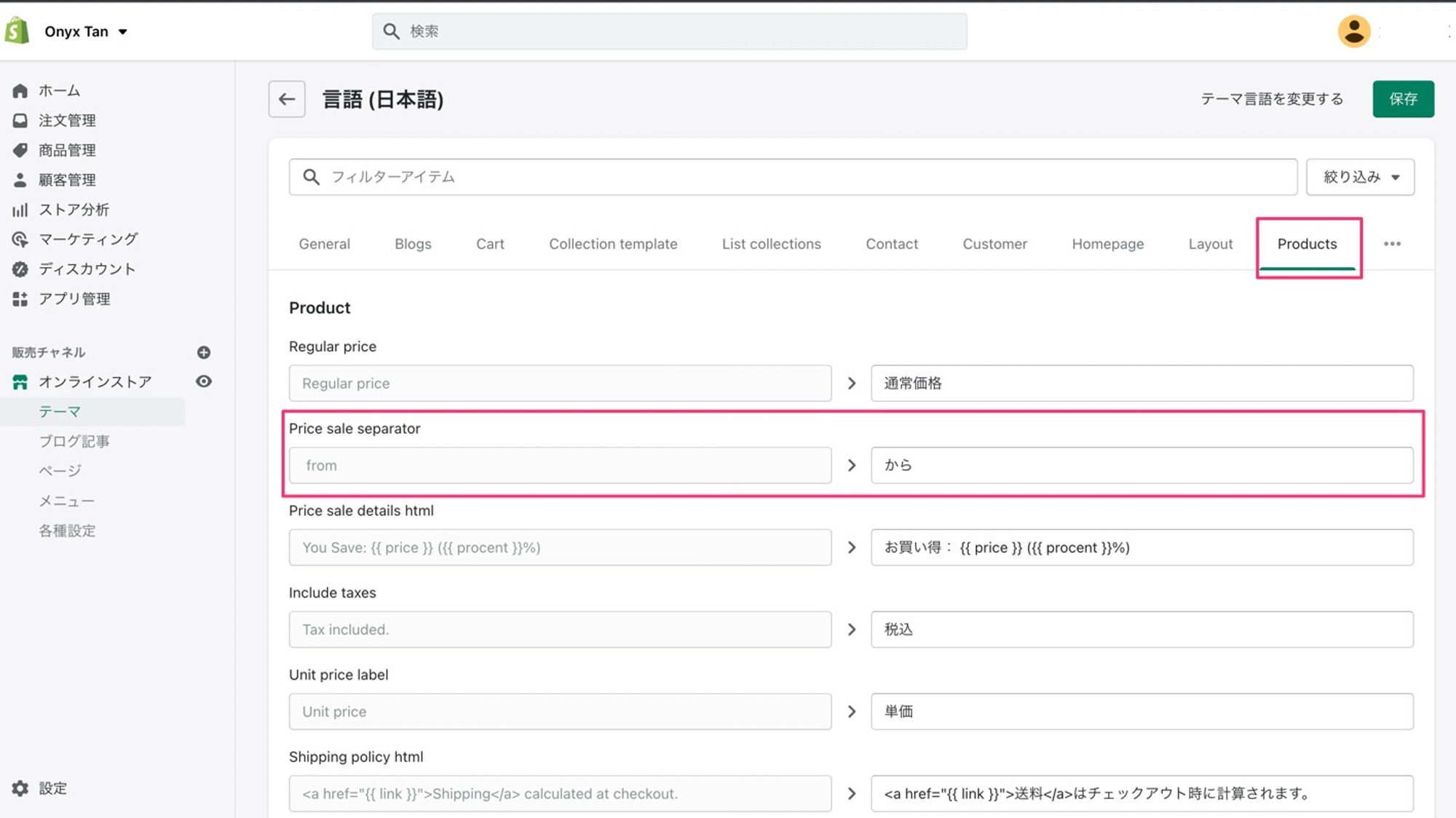
Shopify管理画面:言語の編集 - Price sale Separator
通貨オプション
ストアでは、2つの通貨オプションを選択できます。
1. クライアントの通貨
"クライアントの通貨": お客様は、ヘッダーの通貨ドロップダウンメニューから通貨を選択し、チェックアウト時にその通貨で支払うことができます。
例: お客様がドイツであなたのストアページをチェックしているときに、すべての価格がユーロではなくイギリスポンドで表示されていることに気づいたとします。そこで、お客様はヘッダーにある通貨のドロップダウンメニューをクリックし、通貨をイギリスポンドからユーロに変更します。その結果、すべての価格がユー ロで表示され、チェックアウト時にお客様は自分の通貨に合った金額(この例ではユーロ)を支払うことになります。
ストアの通貨ドロップダウンメニューに表示させる通貨を追加するには、以下の手順に従ってください。
- 「Shopify管理画面」にアクセスして、「設定」をクリックしてください。
- 次に「決済」をクリックし、「サードパーティ・プロバイダーの追加」の「管理する」をクリックします。
- 「有効な通貨」セクションでは、あなたのストアでサポートさせる通貨を設定し、通貨ドロップダウンメニューに表示させることができます。「通貨の追加」をクリックして、リストから必要な通貨を選択してください。
- 変更を保存してください。
2. ストアの通貨
ご注意: 以前、お客様のストアで第一の通貨オプション("クライアントの通貨")を使用していたが 、第二の通貨オプション("ストアの通貨")に変更することにした場合、お客様のストアの "サードパーティプロバイダの追加 "セクションから追加の通貨をすべて削除する必要があります。その後のみ、Shopify管理画面で以下の説明のように、2つ目の通貨オプション("ストアの通貨")を使って設定を進めることができます。
"ストアの通貨": 顧客は通貨ドロップダウンメニューから通貨を選択することで、ストアページの価格を 特定の通貨で表示させることができますが、チェックアウト時にはストアのデフォルト通貨で価格が表示され、顧客はストアのデフォルト通貨で支払うことになります。
例: お客様がアメリカのストアページをチェックしているときに、すべての価格が米ドルではなくユーロで 表示されていることに気づいたとします。そこで、お客様はヘッダーにある通貨のドロップダウンメニューをクリックし、通貨をユーロから米ドルに変更します。その結果、価格はすべてUSドルで表示されますが、チェックアウト時にはストアのデフォルト通貨で価格が表示され、ストアのデフォルト通貨(この例ではユーロ)で支払いをすることになります。
第2の通貨オプション("ストアの通貨")を使用するには、以下の手順に従ってください。
- 『MISEル』テーマカスタマイズ画面で「テーマ設定」→「通貨」を選択します。
- "通貨情報"サブセクションで "従来の通貨変換方式を有効にする "をクリックします。
- Shopifyの管理画面に行き、「設定」→「ストアの詳細」をクリックします。
- 「ストア通貨」セクションで、必要な通貨を選択します(例:米ドル(USD))。US Dollar (USD)) を選択し、「表示形式を変更する」をクリックします。
- 通貨表示が含まれているHTMLフィールドでは" ${{amount}} USD"と書き、 通貨表示が含まれていないHTMLのフィールドでは"${amount}}"と記入します。してください
- 変更を保存
USDの例
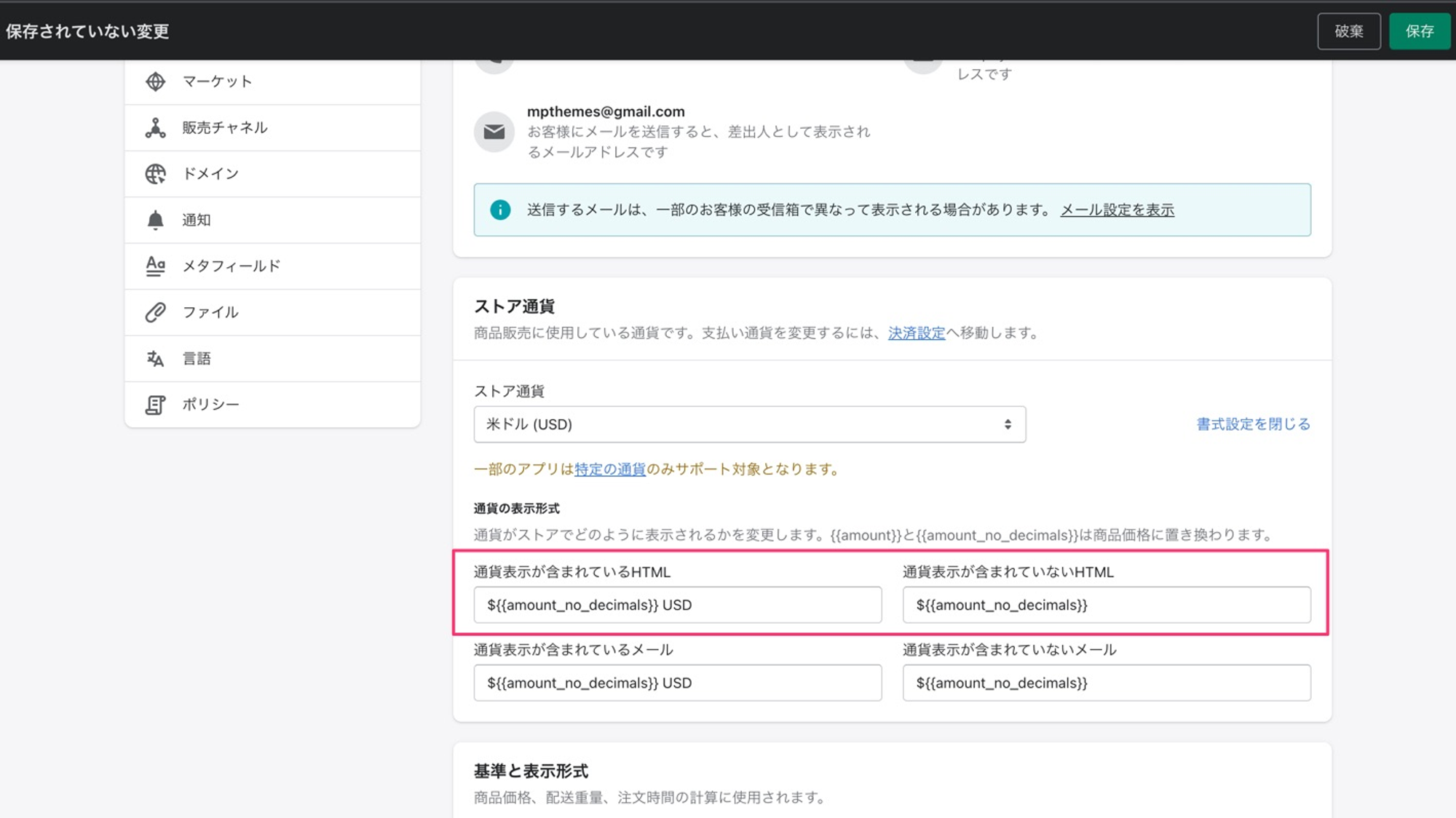
Shopify管理画面: ストア通貨 - 表示形式を変更
2つ目の通貨オプション("ストア通貨")の設定が完了したら、通貨のフォーマット設定を進めることができます 。
フォーマット
ここでは2つのフォーマットが用意されています。
通貨表示($10.00 USD)
通貨表示なし($10.00)
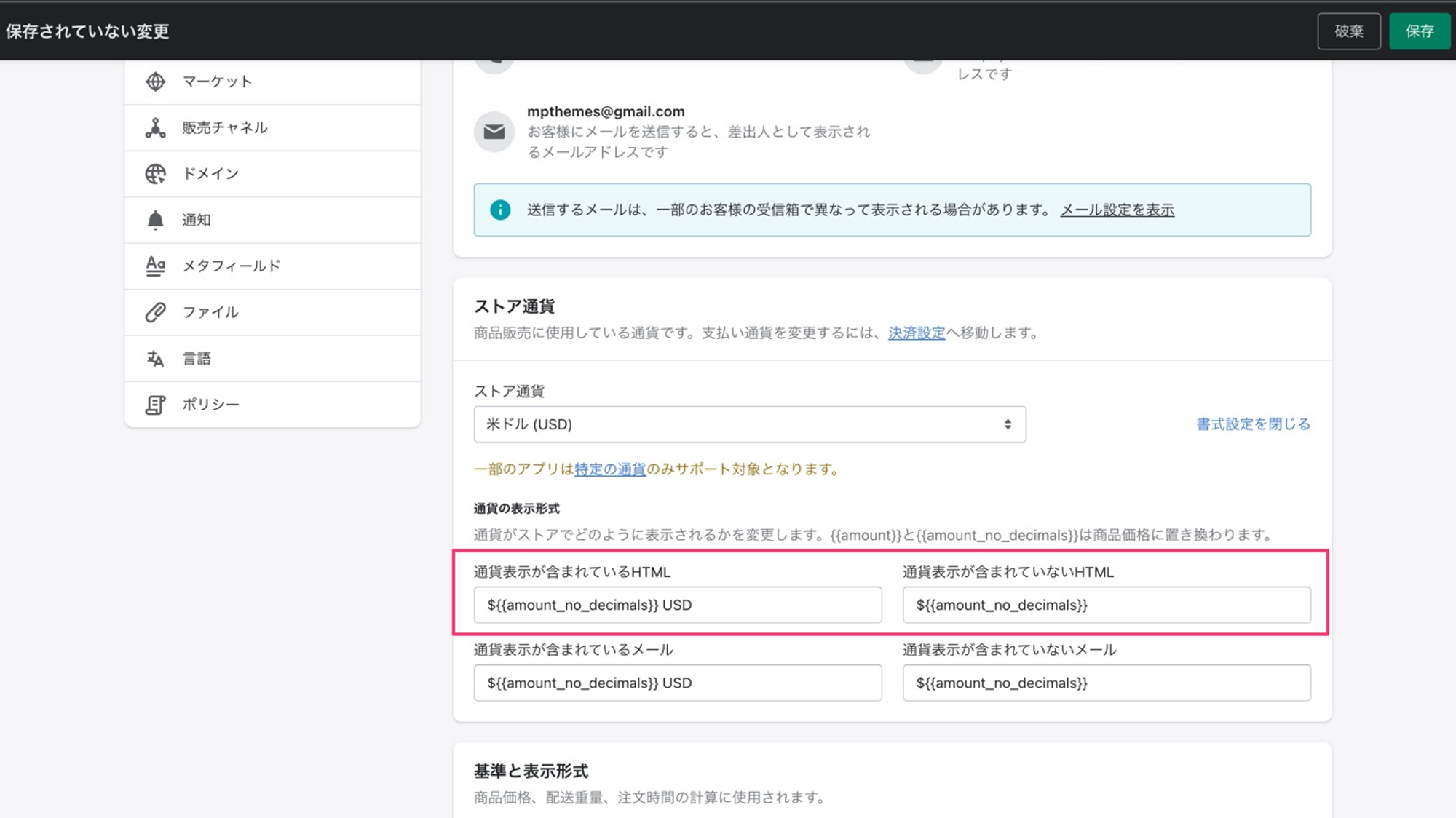
テーマ設定:通貨 - フォーマット
サポート通貨
単位省略
現在選択されている通貨をドロップダウンメニュー上に表示させるための、通貨の短い名前を書いてください。
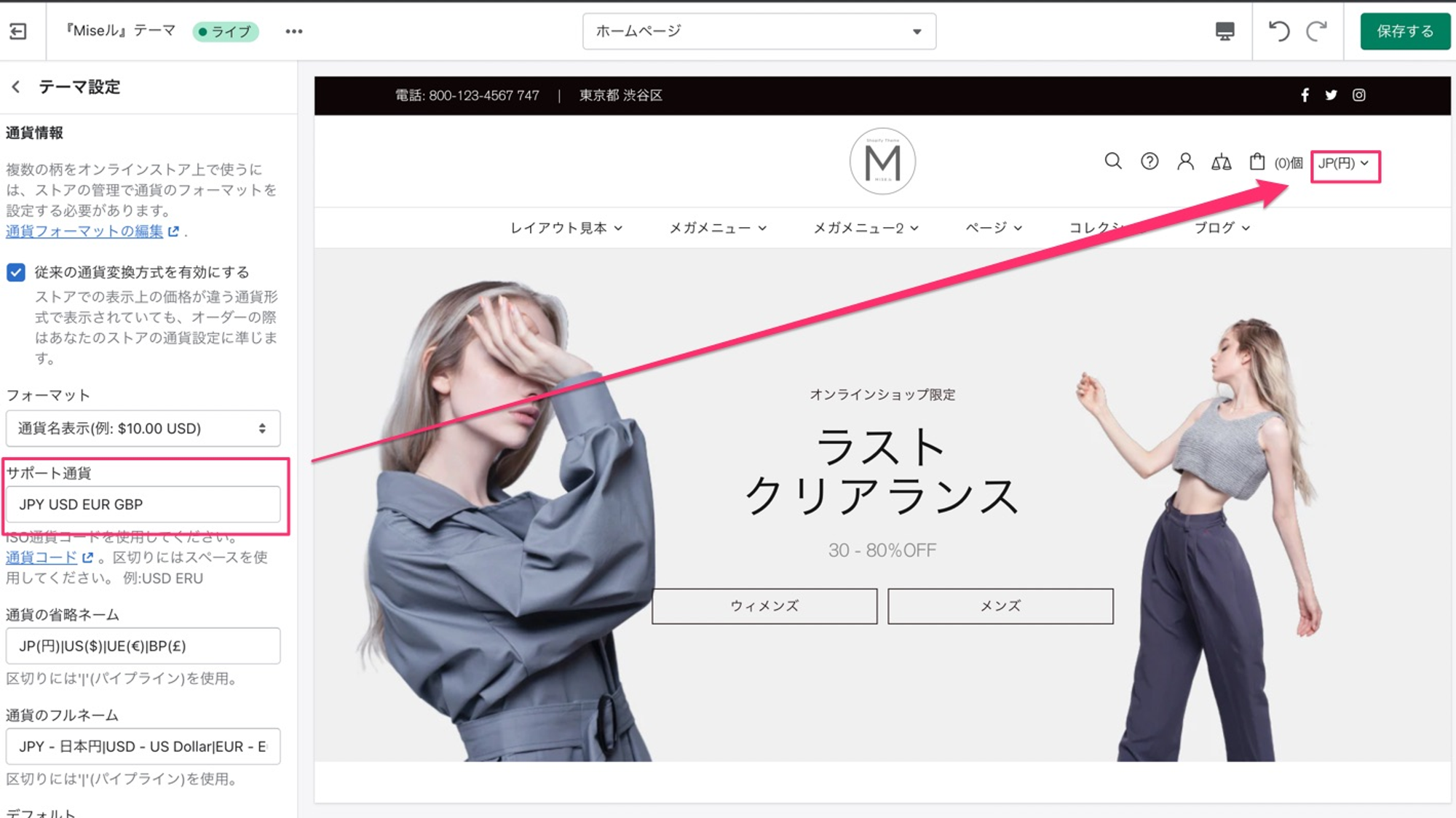
テーマ設定:通貨 - 単位の省略
フルネーム
通貨のドロップダウンメニュー内に表示させるための通貨のフルネームを記入してください。
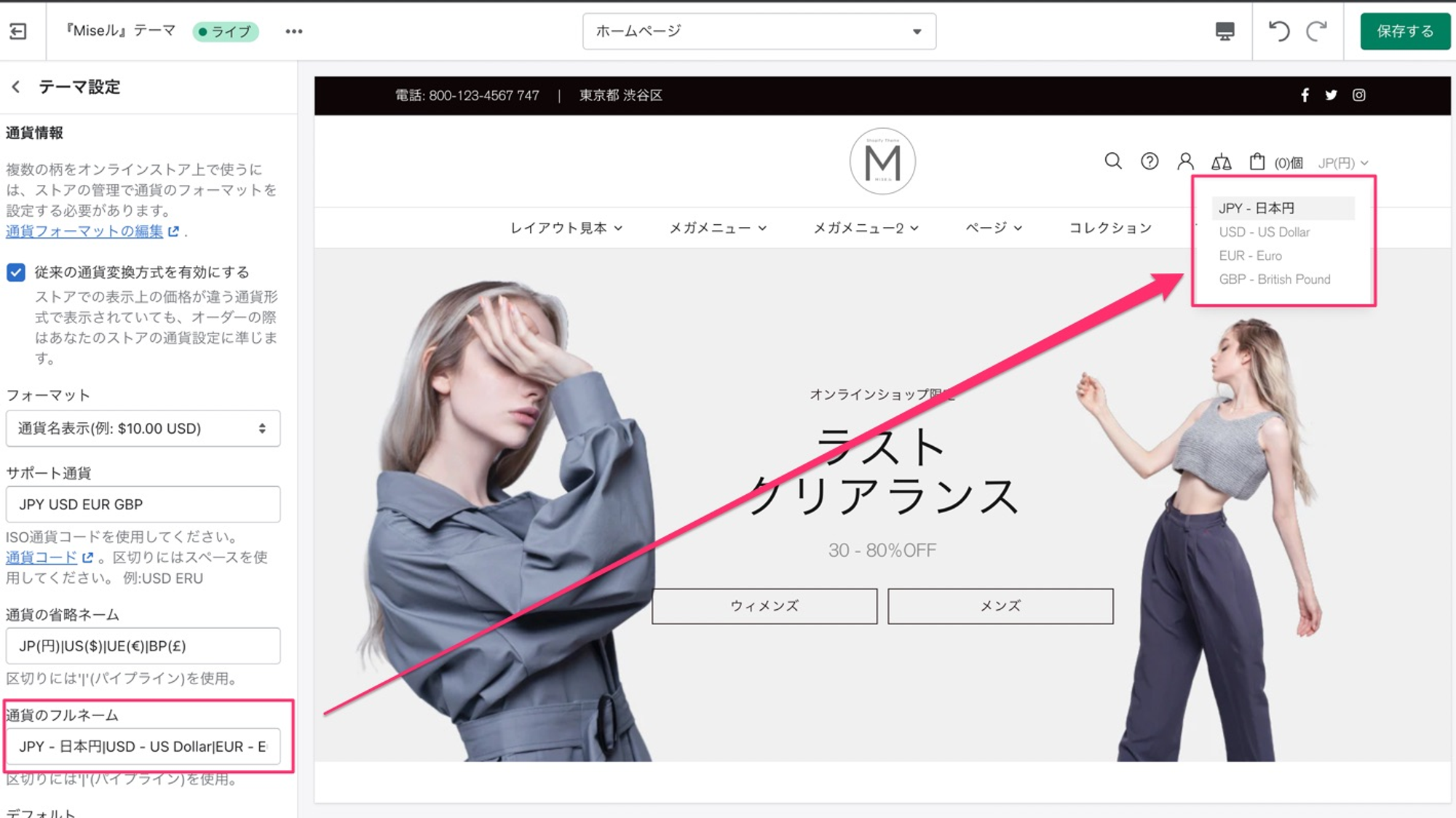
テーマ設定:通貨 - 通貨のフルネーム
デフォルト
ここでは、デフォルトのストアの通貨を設定することができます。チェックアウト時にはその通貨が表示され、その通貨で支払いが行われます。例:USD